展開がプロビジョニングされて実行が開始されたら、展開を管理するために実行できるアクションがいくつかあります。ライフサイクル管理には、展開のパワーオンまたはパワーオフ、サイズ変更、削除などがあります。個々のコンポーネントに対してさまざまなアクションを実行して管理することもできます。
手順
- の順に選択し、展開を見つけます。
- 展開の詳細にアクセスするには、展開の名前をクリックします。
展開の詳細は、リソースの展開方法と加えられた変更の把握に使用します。価格情報、展開の現在の健全性、および変更が必要なリソースの有無も表示されます。
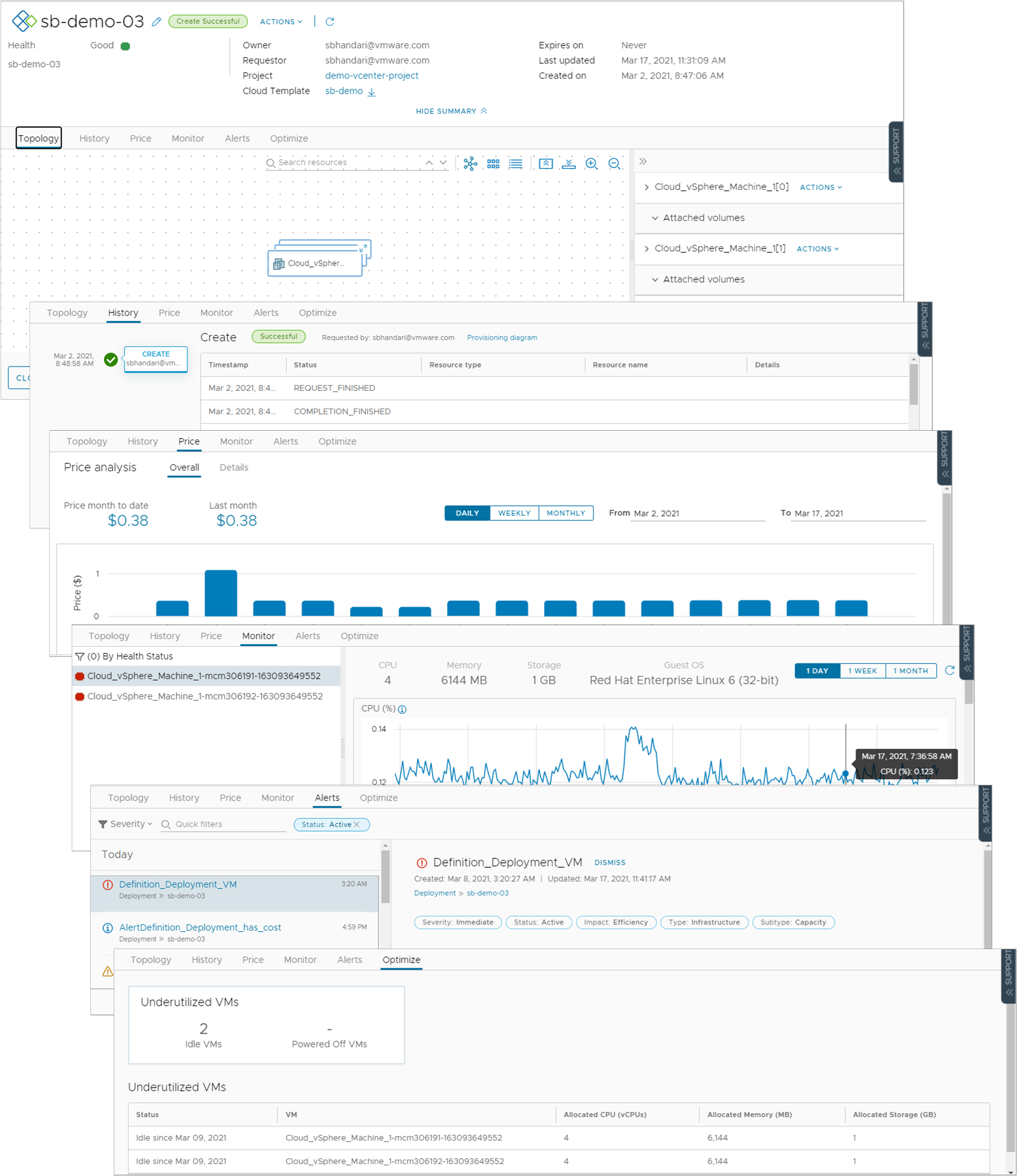
- [トポロジ] タブ。[トポロジ] タブを使用して、展開の構造とリソースを把握できます。
- [履歴] タブ。[履歴] タブには、すべてのプロビジョニング イベントと、申請された項目が展開された後に実行するアクションに関連するイベントがすべて表示されます。プロビジョニングのプロセスに問題がある場合は、[履歴] タブのイベントを使用して、障害のトラブルシューティングを行うことができます。
- [価格設定] タブ。価格設定カードを使用して、組織にとっての展開のコストを把握できます。価格設定情報は、vRealize Operations Manager または CloudHealth の統合に基づいています。
- [監視] タブ。[監視] タブのデータは、vRealize Operations Manager からのデータに基づいて展開の健全性に関する情報を示します。
- [アラート] タブ。[アラート] タブには、展開リソースに関するアクティブなアラートが表示されます。アラートを破棄するか、参照メモを追加できます。アラートは、vRealize Operations Manager からのデータに基づいています。
- [最適化] タブ。[最適化] タブは、展開に関する使用率情報を表示し、リソースの使用を最適化するために、再利用や、リソースの変更などの推奨を提供します。最適化情報は、vRealize Operations Manager からのデータに基づいています。
- 現在の設定では展開にコストがかかりすぎると判断し、コンポーネントのサイズを変更する場合は、[トポロジ] 画面でコンポーネントを選択してから、 の順に選択します。
使用可能なアクションは、コンポーネント、クラウド アカウント、および権限によって異なります。
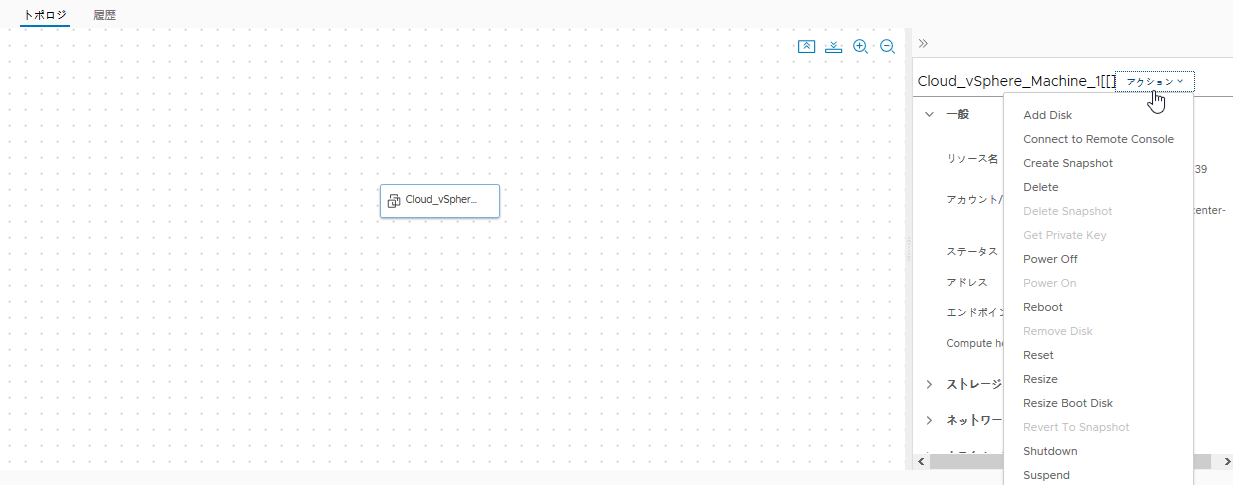
- 開発ライフサイクルの一環として、展開の 1 つが不要になったとします。デプロイを削除してリソースを再利用するには、 の順に選択します。
使用可能なアクションは、展開の状態によって異なります。
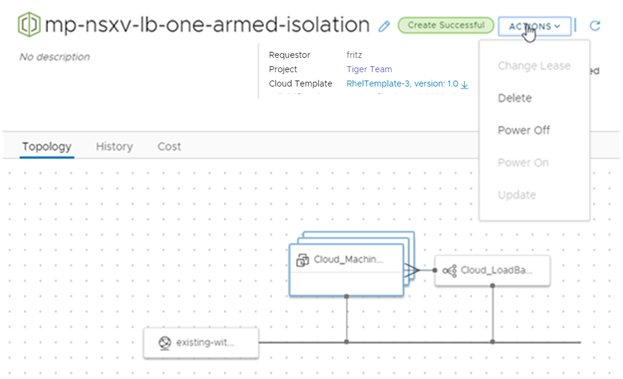
- 削除した展開を表示するには、[展開] 画面でフィルタをクリックし、[削除された展開のみ] トグルを有効にします。
展開のリストは、削除された展開に限定されるようになりました。特定の展開の履歴を確認することが必要になる場合があります。たとえば、削除されたマシンの名前を取得する場合です。
削除された展開は、90 日間リストに表示されます。
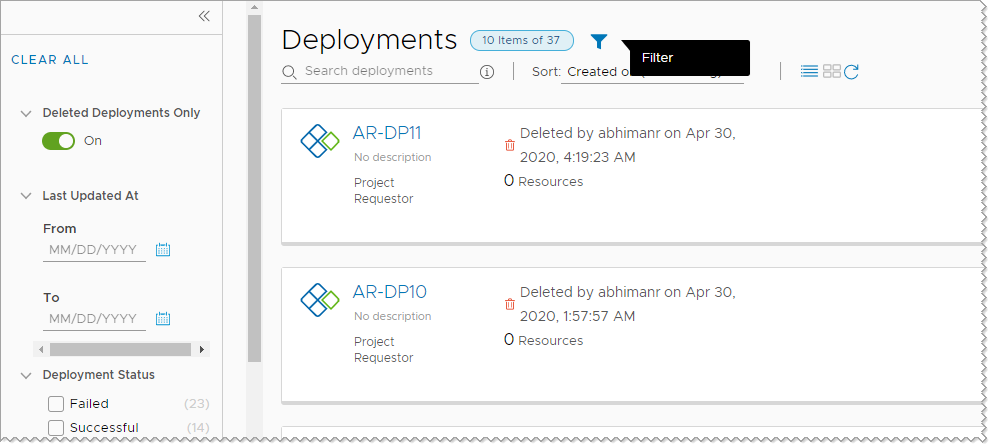
次のタスク
実行可能な操作の詳細については、Cloud Assembly 環境で実行できるアクションを参照してください。